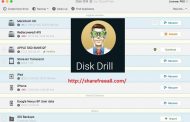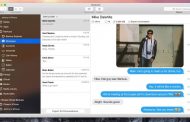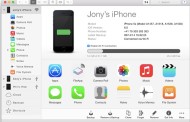Tenorshare iPhone Data Recovery là công cụ có thể giúp bạn lấy lại tin nhắn văn bản, địa chỉ liên lạc, hình ảnh hoặc video khi những dữ liệu ấy bị mất do không cập nhật, xóa nhầm hoặc iPhone của bạn bị hỏng. Công cụ chính là giải pháp hoàn hảo để tìm lại những hình ảnh, danh bạ, tin nhắn SMS, ghi âm giọng nói, nhắc nhở, lịch sử cuộc gọi, tin nhắn SMS, tập tin đính kèm hoặc thậm chí là bookmark Safari.
Trước tiên các bạn cần download ứng dụng Tenorshare iPhone Data Recovery cho Mac OS X ở đây: Click Here
Đọc thêm chi tiết các tính năng ở phía dưới cùng của bài viết.
Chế độ 1: lấy lại dữ liệu trên iPod, iPad và iPhone mà không cần bản sao lưu iTunes
Nếu bạn bị mất dữ liệu khi cập nhật iTunes, nâng cấp iOS, thiết lập máy,… Chế độ này sẽ có phép bạn trực tiếp quét các thiết bị iOS để lấy lại hình ảnh, ghi âm giọng nói, tin nhắn SMS bị mất.
Bước 1: Kết nối iPhone với máy tính của bạn thông qua một cáp USB
Kết nối iPhone với máy tính, chạy iPhone Data Recovery và chọn chế độ 1 từ menu trên cùng: “Recover Data from iOS Device“.

Bước 2: Truy cập vào chế độ DFU iPhone với 3 bước
- Tắt iPhone bằng cách nhấn phím “Home” và “Power” trong 5 giây, và nhấn “Start“.
- Giữ “Home” và “Power” trong 10 giây.
- Thả nút “Power” và giữ nút “Home” trong 15 giây.

Bước 3: Bắt đầu quét iPhone
Khi truy cập thành công vào chế độ DFU iPhone, bạn sẽ thấy quá trình để quét.

iPhone Data Recovery sẽ bắt đầu tự động quét các tập tin bị mất. Bạn có thể nhấn nút “Pause” và “Stop”.

Bước 4: Xem trước dữ liệu iPhone bị mất
Bạn có thể xem tất cả những dữ liệu bị mất được liệt kê theo thể loại: lịch sử cuộc gọi, danh bạ, tin nhắn, lịch. Chỉ cần chọn một mục để xem trước hình ảnh, tin nhắn và thông tin liên lạc.

Bước 5: Khôi phục các tập tin iPhone bị mất
Kiểm tra các tập tin bạn muốn khôi phục và click vào nút “Recover“. Trong cửa sổ hiện ra, chọn đường dẫn lưu cho các tập tin khôi phục và nhấn “Save“. Những tập tin được khôi phục sẽ lưu trong máy tính của bạn như định dạng .xls, .txt, hoặc .xml,…
Sau đó thoát khỏi chế độ DFU bằng cách nhấn phím “Home” và nút “Power” trong khoảng 5 giây.

Chế độ 2: khôi phục lại dữ liệu iPhone từ các tập tin iTunes
Nếu bạn đã sao lưu các thiết bị iOS với iTunes trước khi dữ liệu bị mất. Chế độ này cho phép bạn trích xuất dữ liệu từ bản sao iTunes.
Bước 1: load các tập tin sao lưu iPhone
Khởi động iPhone Data Recovery và chọn “Recover Data from iTunes Backup File“. Công cụ này có thể phát hiện và load các tập tin sao lưu iPhone được lưu trên máy tính của bạn. Click “Start” để quét các tập tin bị mất.

Lưu ý: Tenorshare iPhone Data Recovery sẽ không khôi phục dữ liệu từ các tập tin sao lưu iTunes bị mã hóa.
Bước 2: xem trước dữ liệu iPhone bị mất
Bạn có thể xem tất cả những dữ liệu bị mất được liệt kê theo thể loại: lịch sử cuộc gọi, danh bạ, tin nhắn, lịch. Chỉ cần chọn một mục để xem trước hình ảnh, tin nhắn và thông tin liên lạc.

Bước 3: Khôi phục dữ liệu bị mất iPhone
Kiểm tra các tập tin bạn muốn khôi phục và click vào nút “Recover“. Trong cửa sổ hiện ra, chọn đường dẫn lưu cho các tập tin khôi phục và nhấn “Save“. Những tập tin được khôi phục sẽ lưu trong máy tính của bạn như định dạng .xls, .txt, hoặc .xml,…
Thông tin thêm Tính năng chính của Tenorshare iPhone Data Recovery:
Cung cấp 2 phương pháp để khôi phục iTunes
- iPhone Data Recovery không yêu cầu iTunes Backup: trực tiếp khôi phục dữ liệu từ tất cả các thiết bị iOS bao gồm iPhone 4S/5,… mà không cần tập tin sao lưu. Những dữ liệu bị xóa trên thiết bị iOS hoặc iPhone đều có thể được khôi phục theo cách này.
- Khôi phục dữ liệu iTunes: dữ liệu được trích xuất từ tập tin sao lưu trước đó nếu bạn bị mất dữ liệu sau khi nâng cấp iOS, thiết lập máy, hoặc mất thiết bị iOS.
Khôi phục lên đến 11 loại tập tin iPhone
- iPhone Data Recovery có thể lấy lại tất cả tập tin bị mất một cách nhanh chóng, bao gồm bất kỳ hình ảnh hoặc tin nhắn bạn đã xóa từ thiết bị iOS, 11 định dạng tập tin. Công cụ vô cùng hữu ích khi khôi phục những dữ liệu đã mất từ thiết bị iPhone 4 như: khôi phục địa chỉ liên lạc, lịch sử cuộc gọi, tin nhắn văn bản và ghi chú, hình ảnh, lịch, bản ghi âm, nhắc nhở, tập tin đính kèm, tin nhắn SMS hoặc thậm chí là bookmark Safari.
Xem trước tập tin bị mất trước khi khôi phục
- Bạn có thể xem trước dữ liệu của mình như nội dung, thời gian, tên,… của tin nhắn SMS, lịch sử cuộc gọi trước khi phục hồi. Tất cả những tập tin bị quét sẽ hiển thị trong cửa sổ xem trước. Chỉ cần nhấp vào loại tập tin và xem các thông tin chi tiết.
Khôi phục dữ liệu iPhone trên máy tính
iPhone Data Recovery cho phép bạn tự do chuyển dữ liệu từ các thiết bị iOS sang máy tính cá nhân. Công cụ còn giúp bạn trích xuất dữ liệu từ tập tin sao lưu iTunes và lưu chúng trên máy tính của bạn một cách nhanh chóng.
Các tính năng khác:
Khôi phục hoàn toàn
- Đảm bảo bạn có thể khôi phục hoàn toàn những dữ liệu bị mất.
Bảo mật và an toàn
- Công cụ được thiết kế giúp bạn khôi phục những dữ liệu bị mất mà không gặp bất kỳ rủi ro hoặc thiệt hại.
Xem thêm các thủ thuật hay trên Mac:
Nguồn: download.com.vn